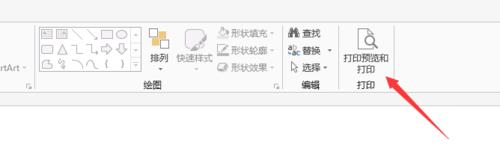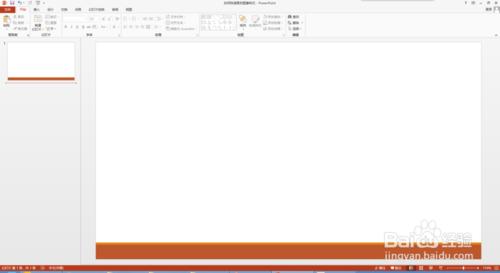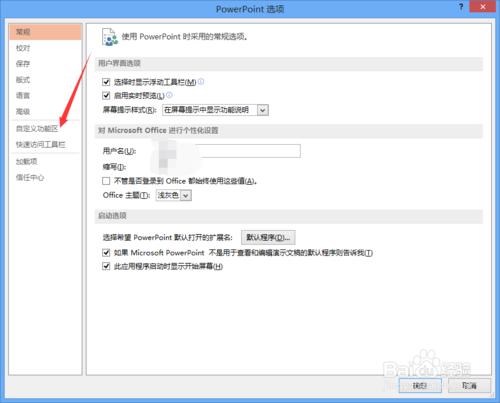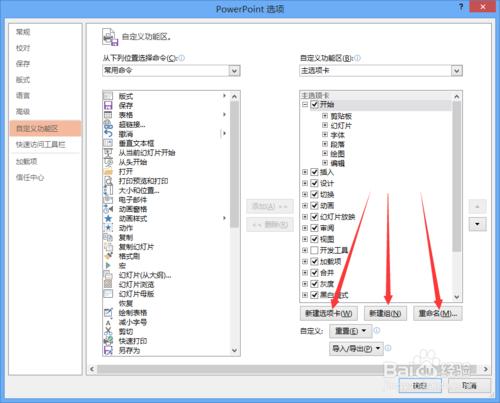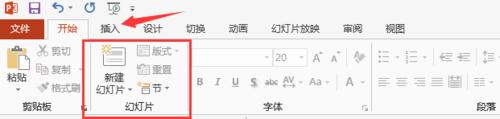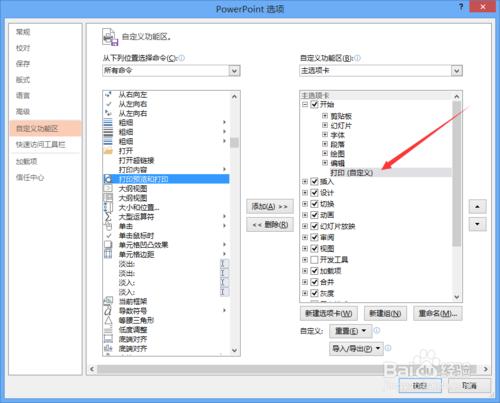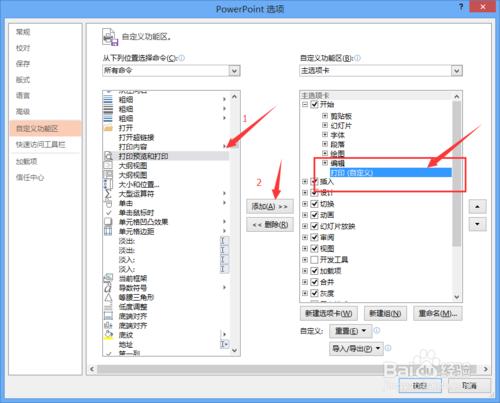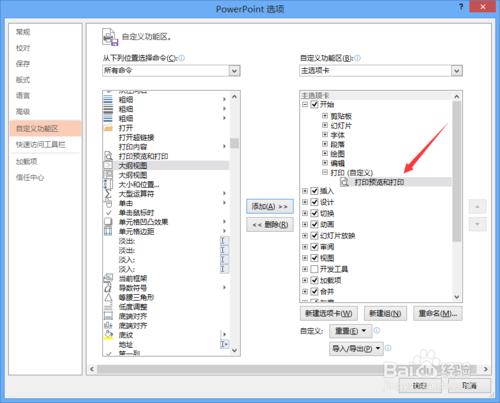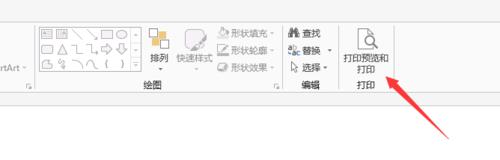在PPT的功能區中增加列印和預覽按鈕
工具/原料
PowerPoint
方法/步驟
首先開啟PowerPoint軟體,如下圖:
點選軟體上方的【檔案】選單,單擊【選項】按鈕,如下圖:
在彈出的對話方塊中選擇【自定義功能區】選項,如下圖:
在彈出的對話方塊中,可以看到【新建選項卡】、【新建組】等按鈕,如下圖箭頭所示:
按照PowerPoint的定義 ,下圖箭頭所示的開始、插入等為選項卡,紅色方框區域內為組。
點選【新建組】按鈕,命名為【列印】,如下圖:
選中左側的【列印和預覽】按鈕,將其新增到右側的【列印】組內,如下圖
新增成功後,【列印】組左側出現+號,表示已經新增有按鈕選項,如下圖:
新增成功後,PowerPoint的功能區,顯示如下圖:
注意事項
還可以新增很多自己想用的按鈕,步驟類似。
按鈕, 功能區, 列印預覽按鈕, 景深預覽按鈕怎麼用, 景深預覽按鈕, 佳能70d景深預覽按鈕, 預覽按鈕, 佳能700d景深預覽按鈕, 尼康景深預覽按鈕, 分頁預覽增加分頁, d7000景深預覽按鈕,